GPO: Instalación de fuentes a todos los equipos del dominio de forma automatizada
Cada día en las empresas se busca proyectar una imagen corporativa a todos los niveles y en muchos casos (o en la mayoría) no se piensa la repercusión a nivel de IT que tienen alguno de estos cambios. Por ejemplo, pensemos en una empresa que quiere un tipo de letra coporativo que no viene con el sistema operativo, la cual debemos instalarla en todos los equipos de nuestra red (1000). En Windows XP con copiar la fuente a la carpeta FONTS del equipo local era suficiente, pero ahora con Windows 7/8 debemos realizar varias configuraciones antes de que tengamos las fuentes disponibles en los equipos. Los pasos a seguir serían los siguientes:
- Crear una carpeta compartida con las fuentes a instalar
- Crear una GPO con las siguientes directivas
- Copiar las fuentes de la carpeta compartida la carpeta FONTS local de los equipos
- Crear una nueva clave de registro tipo REG_SZ con el nombre de la fuente
Una vez tenemos claros los pasos a seguir, vamos a empezar por el primer paso que es compartir una carpeta en la red en donde situaremos las fuentes a instalar. En mi caso utilizaré una ruta DFS para publicar la carpeta, pero aquí lo importante son los permisos que debemos aplicar sobre la misma. Yo tengo una carpeta raiz compartida y luego una subcarpeta en donde estarían las fuentes, de ahí que os muestro los permisos a nivel de la carpeta raíz y la carpeta fuentes:
Carpeta raiz: ASIRLAB: A nivel de permisos de carpeta compartida, añado al grupo de Equipos del Dominio para aplicar permisos de lectura y a nivel NTFS como luego las fuentes están dentro de una subcarpeta solo le aplico permisos de lectura solo sobre estar carpeta (permisos especiales)
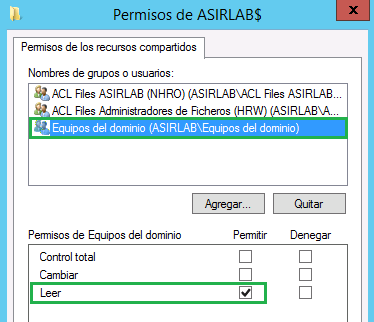

Carpeta Fuentes (subcarpeta de ASIRLAB): se configuran los permisos de Lectura y Ejecución, Mostrar contenido de la carpeta y Lectura con permisos de lectura

Como la directiva que vamos a configurar a continuación se aplica a nivel de equipo, he configurado al grupo de Equipos del Dominio como grupo con permisos de lectura sobre la carpeta fuentes. Ahora creamos una GPO y realizamos la siguiente configuración.
Copiaremos las fuentes de la carpeta Fuentes que tenemos en la red a las carpeta FONTS del equipo local, para ello vamos a la opción Archivos dentro de Configuración de Equipo – Preferencias – Configuración de Windows:
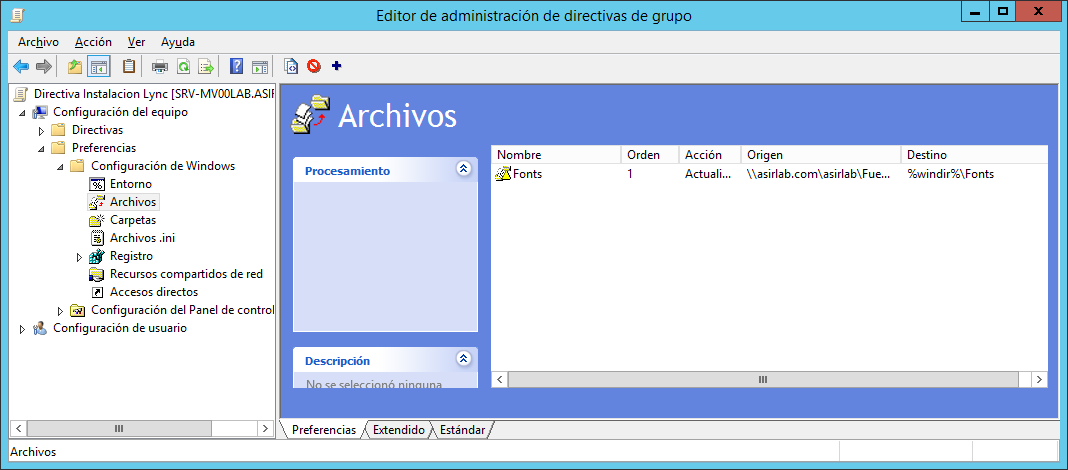
La configuración sería la sigiuente: Ojo, en la lruta de origen al final debemos poner el nombre del fichero o *.* (copiará todo el contenido de la carpeta)
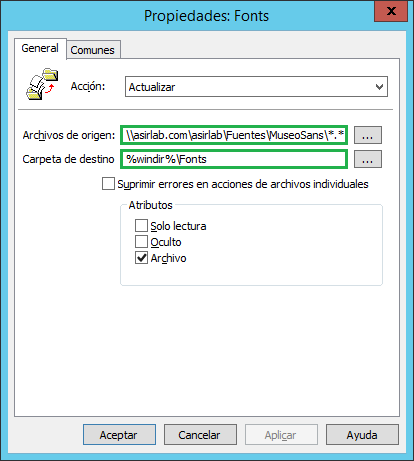
Por último debemos crear tantas claves de registro de tipo REG_SZ como fuentes vayamos a instalar, y que se correspondan con el nombre adecuado para cada fuente. En mi caso voy a instalar la fuente MuseoSans, de ahí que tengo que crearme algunas claves en al registro. Como es posible que no nos sepamos el nombre que tenemos que poner en el registro, yo lo que he hecho es instalar la fuente en el servidor y luego desde la opción de Registro en la misma directiva de grupo (Configuración de Equipo – Preferencias – Configuración de Windows), pulsamos en Nuevo – Asistente de Registro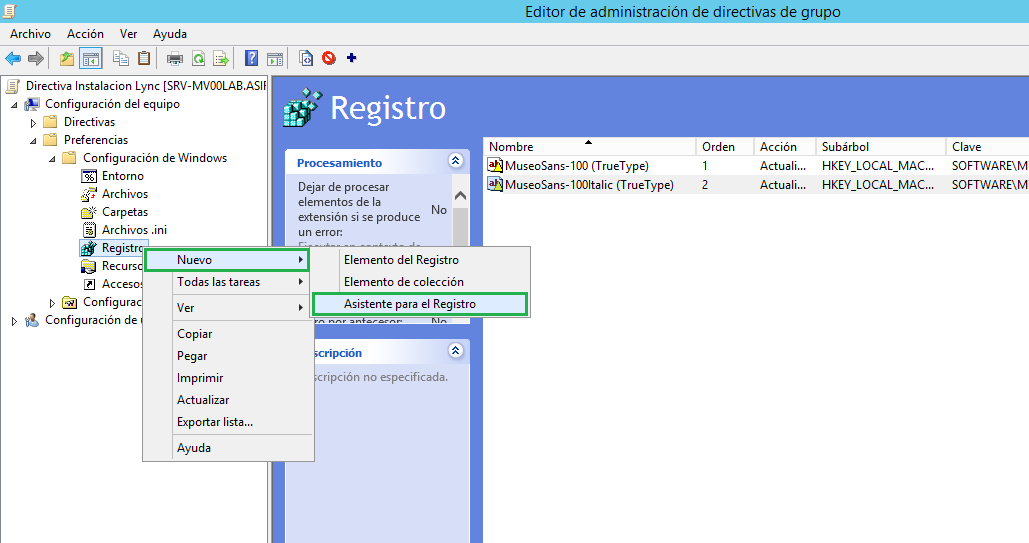
Elegimos Equipo Local (en mi caso, si tenemos la fuente ya instalada en algún equipo podemos conectarnos al registro de otro equipo. Si es un equipo con Windows 7/8 debemos iniciar el servicio de Registro Remoto previamente)

Ahora navegamos hasta la siguiente clave del registro: HKEY_LOCAL_MACHINE\SOFTWARE\Microsoft\Windows NT\CurrentVersion\Fonts, seleccionamos los nombres de las fuentes que queremos instalar en los equipos y pulsamos en Finalizar

Por lo que ya tenemos las claves de registro que vamos a crear en los equipos del dominio en los cuales queremos instalar dichas fuentes:
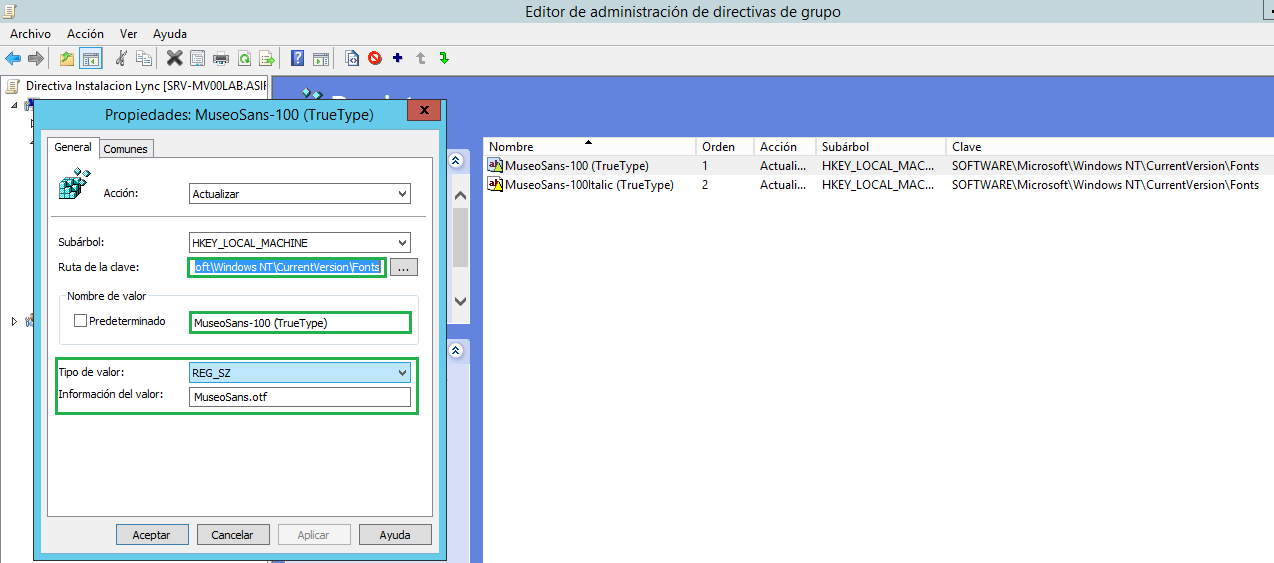
Esto debemos hacerlo con todas las fuentes que queramos instalar vía GPO, no tiene nada de especial pero si debemos tener en cuenta lo de crear la clave de registro adecuada para que las aplicaciones la puedan utilizar. Si ahora abrimos el notepad (es que no tengo el word instalado en esta máquina de preubas), vemos como tenemos la fuente Museo
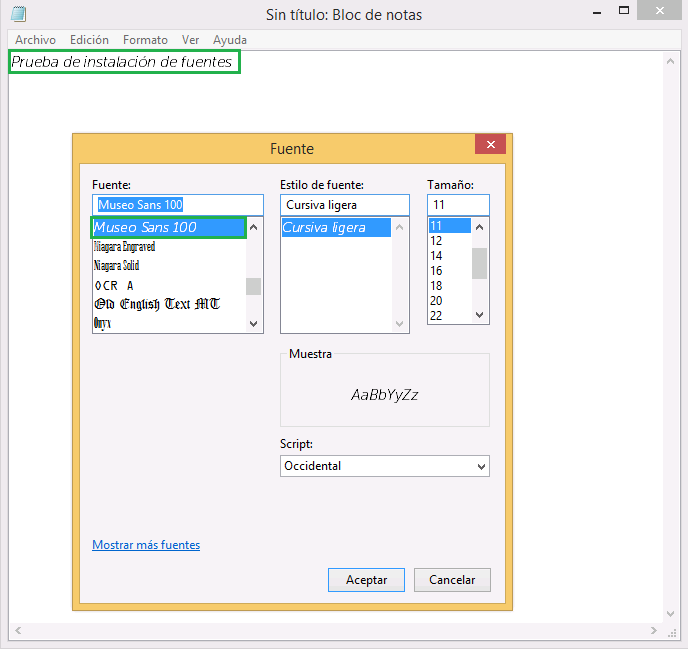
Y claramente si vamos a la carpeta FONTS encontramos las fuentes que hemos copiado

Y las claves de registro que hemos creado
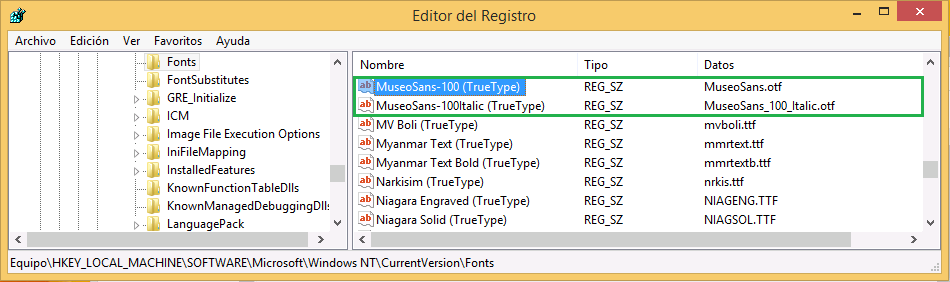
Como podéis apreciar es muy sencillo, pero muy útil. Lo único “engorroso” es tener que crear las clave de registro por cada fuente, sino sería un proceso automático para los usuarios. Podríamos dar permisos a los usuarios en la carpeta fuentes compartida en la red para que fueran copiando las nuevas fuentes y cuando se aplicase la directiva en los equipos ya tendrían la nueva fuente. Pero como no es así (o yo no he visto que se pueda hacer así sin más) toca añadir cada fuente al registro en esta directiva, pero bueno, mejor esto que tener que instalar las fuentes equipo por equipo.
Espero que os sea de utilidad!!!



Gracias! / Autor / 20 febrero, 2015
Sí que ha sido de utilidad, muchas gracias por el artículo 🙂
No puedo hacer funcionar / Autor / 1 marzo, 2016
He realizado todo tal como dice las instrucciones, pero por alguna razón el archivo correspondiente a la fuente no se copia a windows\fonts. Hay alguna forma de revisar algún log de eventos que permita saber que esta pasando, porque la GPO no copia el archivo de la fuente?
Muchas Gracias
Alex / 14 diciembre, 2022
Gracias por el artículo. Muy bien explicado. Sencillo, con las capturas correctas y necesarias, y sin ninguna complicación.
Santiago Buitrago Reis / 18 diciembre, 2022
Me alegro de que te haya servido!!